Conas cairt chairt a chruthú in Excel?
Úsáidtear céimchairt chun na hathruithe a tharla ag eatraimh neamhrialta a thaispeáint, is leagan fadaithe de chairt líne é, agus úsáideann sé línte ingearacha agus cothrománacha chun na pointí sonraí a nascadh mar a thaispeántar an screesnhot seo a leanas. Ach, níl aon bhealach díreach ann chun é a chruthú in Excel. An t-alt seo, labhróidh mé faoi conas cairt chéim a chruthú céim ar chéim i mbileog oibre Excel.

Cruthaigh cairt chéim bunaithe ar cholún dáta in Excel
Cruthaigh cairt chéim bunaithe ar cholún bliana in Excel
Cruthaigh cairt chéim bunaithe ar dháta nó colún bliana le gné shimplí
Cruthaigh cairt chéim bunaithe ar cholún dáta in Excel
Mar shampla, tá raon sonraí agat mar a thaispeántar sa phictiúr thíos, chun céimchairt a chruthú, déan mar seo le do thoil:
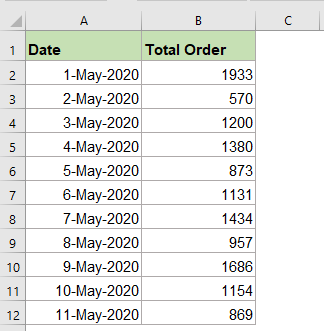
1. Ar dtús, ba cheart duit na sonraí cairte a chruthú, cóipeáil na cealla dáta ó A3 go A12 le do thoil, agus iad a ghreamú i gcolún eile, colún E mar a leanas an pictiúr a thaispeántar:

2. Ansin téigh ar chóipeáil na gcealla ordaithe iomlána ó B2 go B11, agus greamaigh iad i gcolún F, féach an scáileán:

3. Ina dhiaidh sin, cóipeáil an tábla sonraí bunaidh go léir agus greamaigh iad faoi bhun an raoin nua atá cruthaithe agat, féach an scáileán:
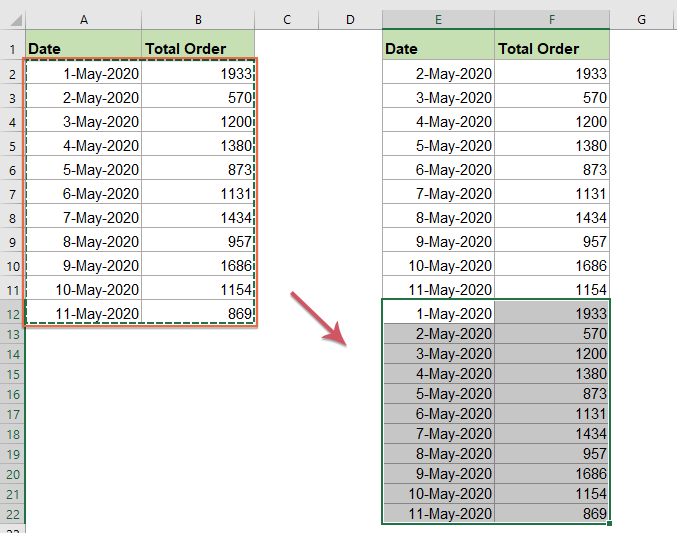
4. Cruthaíodh do chuid sonraí, anois, roghnaigh an raon sonraí nua le do thoil, agus ansin cliceáil Ionsáigh > Ionsáigh Líne nó Cairt Ceantair > Cairt líne 2T, féach ar an scáileán:
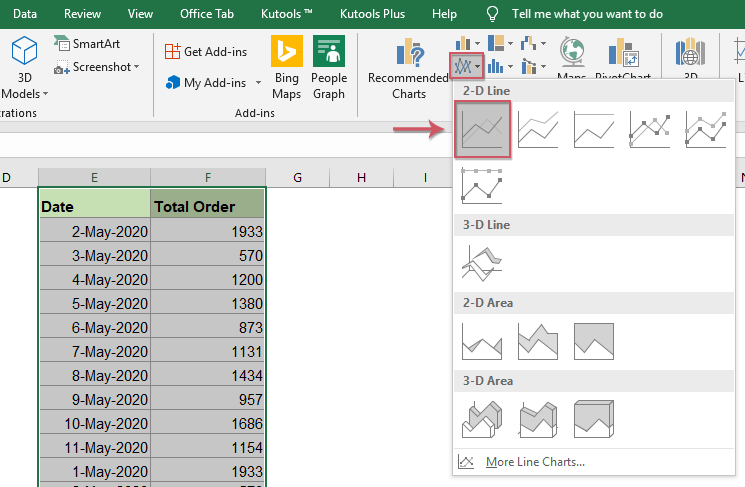
5. Agus anois, cruthaíodh do chéimchairt go rathúil, féach an pictiúr:

Cruthaigh cairt chéim bunaithe ar cholún bliana in Excel
Más colún bliana do chuid sonraí in ionad colún dáta, b’fhéidir nach n-oibreoidh na céimeanna thuas go maith, féadann na céimeanna seo a leanas fabhar a thabhairt duit.
1. Cruthaigh na sonraí cairte mar atá thuas céim1 - céim3, féach an pictiúr:

2. Ansin cuir isteach an chairt líne trí chliceáil Ionsáigh > Ionsáigh Líne nó Cairt Ceantair > Cairt líne 2T, agus gheobhaidh tú an chairt thíos:
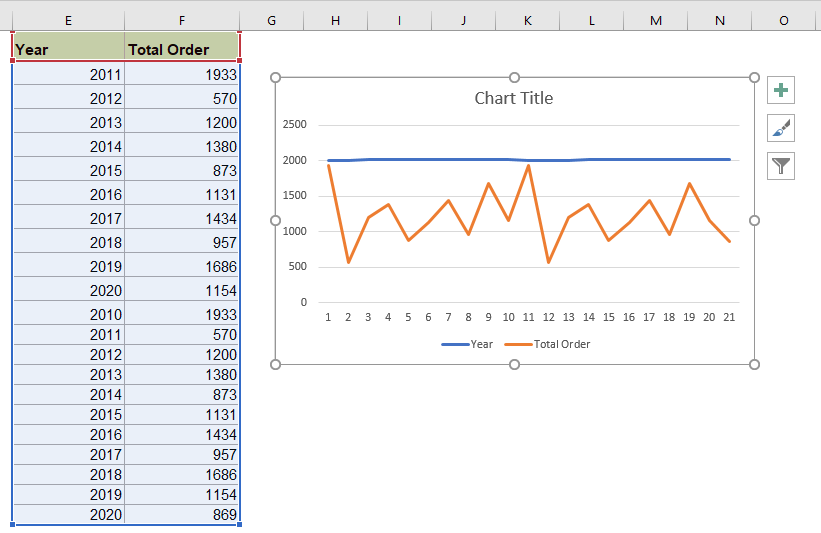
3. Roghnaigh an chairt, agus sa Uirlisí Cairte tab, cliceáil dearadh > Roghnaigh Sonraí, féach ar an scáileán:
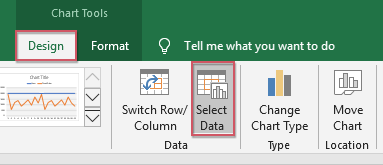
4. Sa an Roghnaigh Foinse Sonraí bosca dialóige, roghnaigh an Bliain ceanntásc, agus cliceáil Bain cnaipe chun an pointe sonraí seo a scriosadh isteach Iontrálacha Finscéalta (Sraith) alt, féach an pictiúr:
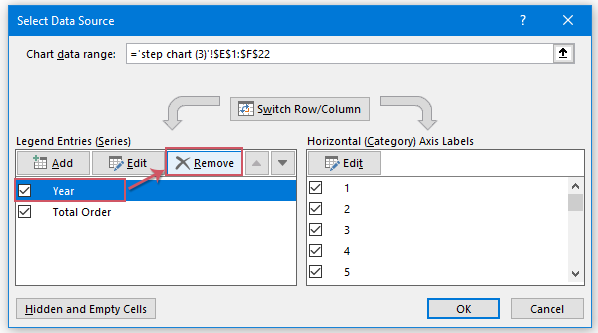
5. Téigh ar cliceáil Cuir cnaipe ón Lipéid Ais Cothrománacha (Catagóir) rogha, féach an scáileán:

6. Sa popped-amach Lipéid Ais bosca dialóige, roghnaigh an Bliain sonraí colúin seachas ceanntásc ón raon sonraí nua mar a thaispeántar an pictiúr a leanas,

7. Ansin cliceáil OK > OK chun na dialóga a dhúnadh, gheobhaidh tú an chairt seo a leanas, agus ansin cliceáil ar dheis ar an ais chothrománach agus roghnaigh Ais na formáide ón roghchlár comhthéacs, féach an scáileán:

8. San oscailt Ais na formáide pána, faoin Roghanna Ais deilbhín, seiceáil Ais dáta rogha sa Cineál Ais alt, agus anois, tá an chairtchairt cruthaithe go hiomlán, féach an scáileán:

Cruthaigh cairt chéim bunaithe ar dháta nó colún bliana le gné shimplí
Má tá tú Kutools le haghaidh Excel, Lena Cairt Céim gné, is féidir leat cairt chéim a chruthú bunaithe ar dháta nó colún bliana de réir mar a theastaíonn uait go tapa agus go héasca.
Nóta:Chun é seo a chur i bhfeidhm Cairt Céim, ar dtús, ba cheart duit an Kutools le haghaidh Excel, agus ansin an ghné a chur i bhfeidhm go tapa agus go héasca.
Tar éis a shuiteáil Kutools le haghaidh Excel, déan mar seo le do thoil:
1. Cliceáil Kutools > Charts > Comparáid Difríochta > Cairt Céim, féach ar an scáileán:

2. Sa an Cairt Céim bosca dialóige, roghnaigh na lipéid ais chothrománacha agus luachanna sraithe ó na sonraí bunaidh, féach an scáileán:

3. Ansin, cliceáil Ok cnaipe, agus cruthaíodh an chéimchairt ag an am céanna, féach an pictiúr:

Ailt cairte níos coibhneasta:
- Cruthaigh Barrachairt ag Forleagan Barrachairt eile in Excel
- Nuair a chruthaímid barra cnuasaithe nó cairt cholúin le dhá shraith sonraí, taispeánfar an dá bharra sraithe sonraí taobh le taobh. Ach, uaireanta, caithfimid an barrachairt forleagain nó forluí a úsáid chun an dá shraith sonraí a chur i gcomparáid níos soiléire. San alt seo, labhróidh mé faoi conas barrachairt sáraithe a chruthú in Excel.
- Cruthaigh Cairt Gantt In Excel
- Nuair is gá duit d’amlíne de bhainistíocht an tionscadail a thaispeáint in Excel, is féidir le cairt Gantt cabhrú leat. B’fhéidir go mbeidh a fhios ag mórchuid na n-úsáideoirí gur barrachairt chothrománach é cairt Gantt a úsáidtear go minic in iarratais bainistíochta tionscadail, agus uaidh sin is féidir leat amlínte gach bainistíochta tionscadail a fheiceáil ar bhealach amhairc agus iomasach.
- Aibhsigh Pointí Sonraí Max agus Min i gCairt
- Má tá cairt cholún agat ar mhaith leat aird a tharraingt ar na pointí sonraí is airde nó is lú le dathanna éagsúla chun iad a sheasamh mar a thaispeántar ar an scáileán a leanas. Conas a d’fhéadfá na luachanna is airde agus is lú a aithint agus ansin na pointí sonraí sa chairt a aibhsiú go tapa?
- Cruthaigh Barrachairt Dul Chun Cinn In Excel
- In Excel, is féidir le barrachairt dul chun cinn cabhrú leat monatóireacht a dhéanamh ar dhul chun cinn i dtreo sprice mar a leanas an pictiúr a thaispeántar. Ach, conas a d’fhéadfá barrachairt dul chun cinn a chruthú i mbileog oibre Excel?
Uirlisí Táirgiúlachta Oifige is Fearr
Supercharge Do Scileanna Excel le Kutools le haghaidh Excel, agus Éifeachtúlacht Taithí Cosúil Ná Roimhe. Kutools le haghaidh Excel Tairiscintí Níos mó ná 300 Ardghnéithe chun Táirgiúlacht a Treisiú agus Sábháil Am. Cliceáil anseo chun an ghné is mó a theastaíonn uait a fháil ...

Tugann Tab Oifige comhéadan Tabbed chuig Office, agus Déan Do Obair i bhfad Níos Éasca
- Cumasaigh eagarthóireacht agus léamh tabbed i Word, Excel, PowerPoint, Foilsitheoir, Rochtain, Visio agus Tionscadal.
- Oscail agus cruthaigh cáipéisí iolracha i gcluaisíní nua den fhuinneog chéanna, seachas i bhfuinneoga nua.
- Méadaíonn do tháirgiúlacht 50%, agus laghdaíonn sé na céadta cad a tharlaíonn nuair luch duit gach lá!
